Windows 10 컴퓨터에서 Windows 작업 관리자 시작 이면 여러 시스템 앱 및 백그라운드 프로세스를 찾을 수 있습니다. 이러한 프로세스 중 일부는 알 수 있습니다. 다른 것들은 그다지 많지 않습니다.
작업 관리자에서 PC의 CPU를 소비하는 특정 "Modern Setup Host"가 있고 그것이 무엇을하는지 궁금하다면, 우리는 당신이 알아야 할 모든 것을 강조했습니다. 이 설명 자의 시스템 프로세스. 맨 위에는 최신 설치 호스트가 안전한지 확인하는 방법과 컴퓨터에서 높은 CPU 사용량을 줄이는 방법도 배웁니다.
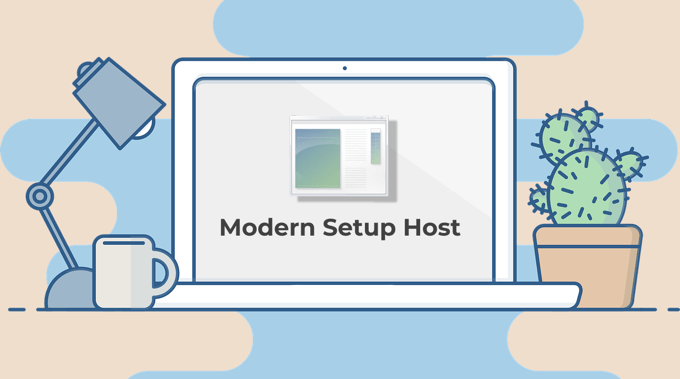
최신 설치 호스트 란 무엇입니까
최신 설치 호스트는 Windows 운영 체제의 핵심 구성 요소입니다. 운영 체제 버전이나 빌드에 관계없이 모든 Windows 컴퓨터에서 찾을 수 있습니다. Windows는 Modern Setup Host의 설치 파일 (SetupHost.exe)을 컴퓨터에 자동으로 다운로드하고 설치합니다.
당연히 프로세스는 존재하지 않는 것처럼 최대 절전 모드에서 비활성 상태로 유지됩니다. 그러나 컴퓨터에 부 또는 주요 Windows 업데이트를 설치하면 최신 설치 호스트가 활성화됩니다.
최신 설치 호스트의 주요 기능은 Windows 업데이트를 설치할 컴퓨터를 준비하는 것입니다. 설치 프로세스 중에 백그라운드에서 실행중인 최신 설치 호스트를 찾을 수 있습니다.
Windows 컴퓨터의 중요한 구성 요소입니다. Modern Setup Host가 없으면 PC를 최신 운영 체제로 업데이트하지 못할 수 있습니다. 마찬가지로 Modern Setup Host가 손상되거나 오작동하는 경우 이전 Windows 버전에서 Windows 10으로 컴퓨터를 업데이트하는 데 어려움이있을 수 있습니다.
In_content_1 all : [300x250] / dfp : [640x360]이전>->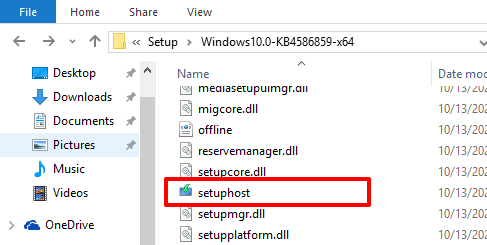
컴퓨터 로컬 디스크의 C : / $ Windows. ~ BT / Sources폴더에서 Modern Setup Host 파일을 찾을 수 있습니다. 자체 시작 실행 파일입니다. 설치할 준비가 된 Windows 업데이트가 없으면 수동으로 시작할 수 없습니다.
최신 설치 호스트 파일은 안전합니까?
Microsoft는 최신 설치 호스트 파일의 개발자이므로 컴퓨터에 보관해도 안전합니다. 그러나 바이러스 나 맬웨어는 PC에서 setuphost.exe 파일로 위장 할 수 있습니다.
비공식 소스 또는 타사 웹 사이트에서 설치 파일을 다운로드하면 바이러스에 감염된 Modern을 설치할 위험이 있습니다. 컴퓨터에 호스트를 설정합니다. 높은 CPU 사용량, 배터리 소모 문제 등과 같은 성능 문제가 발생할 수 있습니다. 그러나 컴퓨터의 setuphost.exe 파일이 정품 (Microsoft에서 제공)인지 아니면 Modern Setup Host 파일을 미러링하는 바이러스인지 어떻게 확인합니까?
설정 파일 속성 확인
1. setuphost.exe 파일이 포함 된 폴더 (Local Disk (C :)>$ WINDOWS. ~ BT>Sources)로 이동합니다.
또는 Windows 검색 상자에 setuphost.exe를 입력하고 결과 페이지에서 setuphost.exe를 클릭하고 파일 위치 열기를 클릭합니다.
2. setuphost.exe파일을 마우스 오른쪽 버튼으로 클릭하고 컨텍스트 메뉴에서 속성을 선택합니다.
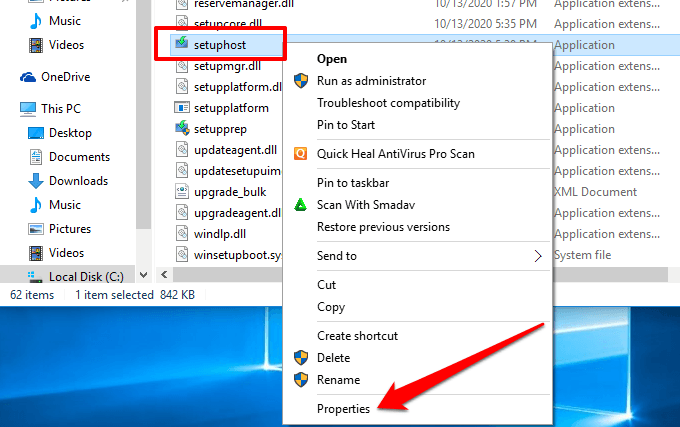
3. 세부 정보탭으로 이동하여 저작권이 ⓒMicrosoft Corporation에 속하는 설정 호스트를 확인합니다. .
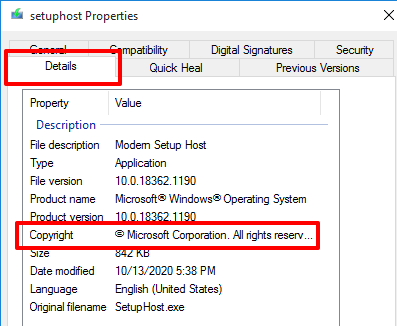
4. 또한 디지털 서명탭으로 이동하여 Microsoft Windows가 서명자 이름열에 있는지 확인합니다.
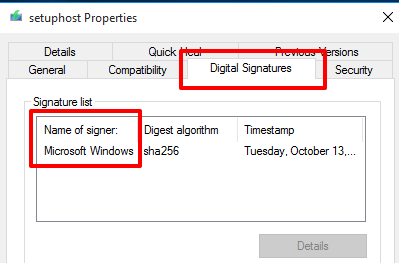
다음은 PC의 setuphost.exe 파일은 정품이며 안전합니다. 그러나 최신 설정 호스트가 CPU 리소스를 계속 과도하게 사용하는 경우 바이러스 백신 앱을 사용하는 것이 PC에서 바이러스 및 맬웨어 검사 입니다. 자세한 내용은 Windows 10에서 완고한 맬웨어 제거 에 대한 포괄적 인 가이드를 참조하세요.
현대 설치 호스트의 CPU 사용량이 높은 이유
현대 설치 호스트가 도움이된다는 사실을 이미 확립했습니다. Windows 업데이트 설치를 위해 PC를 준비합니다. 모든 것이 동일하기 때문에이 작업을 완료하는 데는 setuphost.exe 파일이 약 15-30 분 정도 소요됩니다. 프로세스가 몇 시간 내에 실행되고 PC의 CPU로드가 증가하기 시작하면 다음과 같은 이유 때문일 수 있습니다.
최신 설치 호스트 문제를 해결하는 4 가지 방법
Windows 10 운영 체제에는 컴퓨터에서 업데이트를 설치하지 못하도록하는 문제를 진단하고 자동으로 수정하는 도구입니다. 이 도구는 Modern Setup Host가 오작동하는 문제를 해결하는데도 도움이 될 수 있습니다.
1. Windows 업데이트 문제 해결사 실행
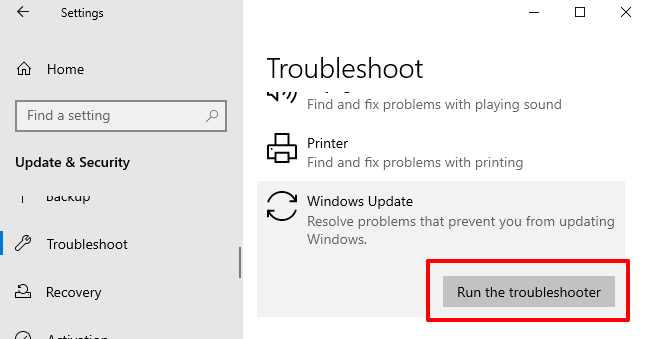
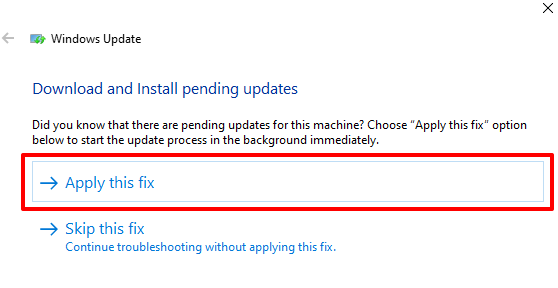
2. SoftwareDistribution 폴더 삭제
SoftwareDistribution 폴더는 컴퓨터에 새 업데이트를 설치하는 데 필요한 중요한 파일을 저장합니다. 이 폴더에 손상되거나 충돌하는 임시 파일이 포함 된 경우 Windows 업데이트 설치 문제 가 발생할 수 있습니다. 또한 최신 설치 호스트 프로세스가 백그라운드에 남아 CPU 사용량을 증가시킬 수도 있습니다.
이 문제를 해결하려면 SoftwareDistribution 폴더의 내용을 삭제하고 컴퓨터를 다시 시작하십시오. 기기의 손상에 대해 걱정할 필요가 없습니다. Windows에서 필요한 파일을 다시 다운로드합니다.
아래 단계에 따라 SoftwareDistribution 폴더의 내용을 삭제합니다.
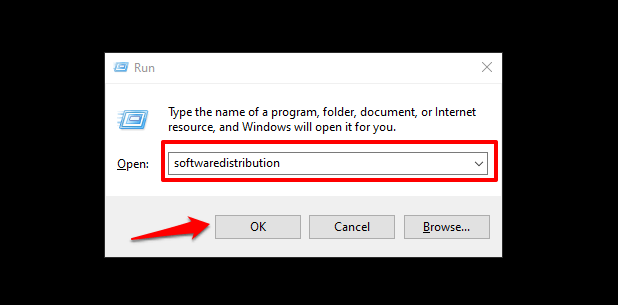
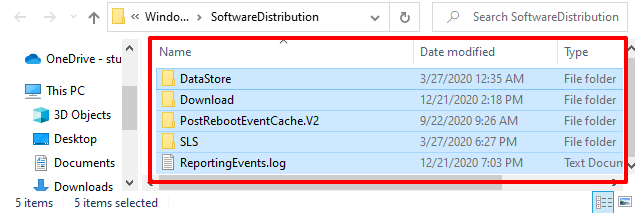
3. 백그라운드 앱 비활성화
불필요한 앱이 백그라운드에서 실행되면 중요한 시스템 활동에서 CPU 리소스를 차지합니다. 가능한 한 많은 불필요한 백그라운드 앱을 비활성화하십시오. 그러면 컴퓨터의 CPU로드가 줄어들고 Windows 업데이트 프로세스가 빨라집니다.
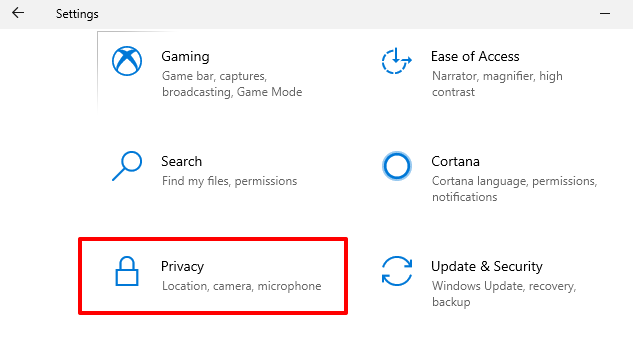
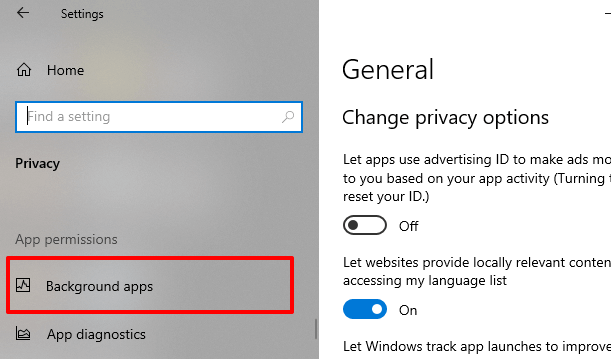
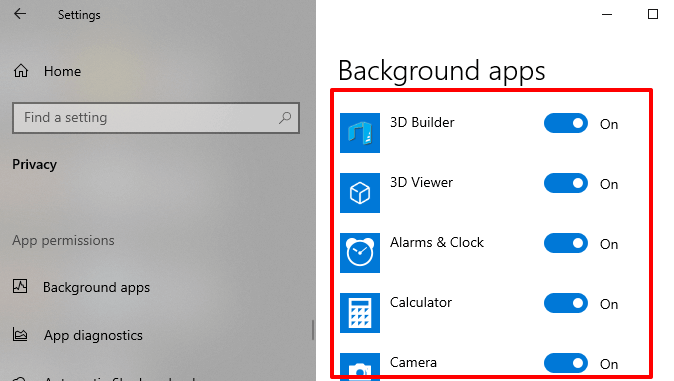
4. 손상된 파일 삭제
Windows 업데이트를 다운로드하고 설치하는 동안 예기치 않은 중단 (예 : 인터넷 또는 정전)으로 인해 손상된 파일이 축적 될 수 있습니다. 결과적으로 이로 인해 Modern Setup Host 프로세스가 백그라운드에서 중단되고 CPU 리소스가 많이 사용됩니다.
이 문제를 해결하려면 DISM (배포 이미지 서비스 및 관리)을 사용하세요. >및 시스템 파일 검사기 (SFC)도구를 사용하여 Windows 업데이트를 방해하는 손상된 파일을 복구합니다.
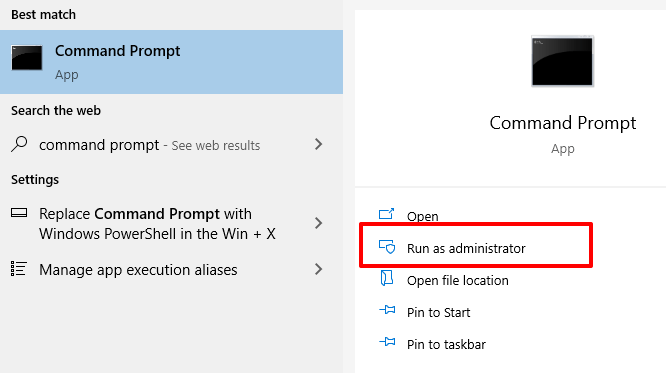
DISM.exe / Online / 정리 이미지 / Scanhealth
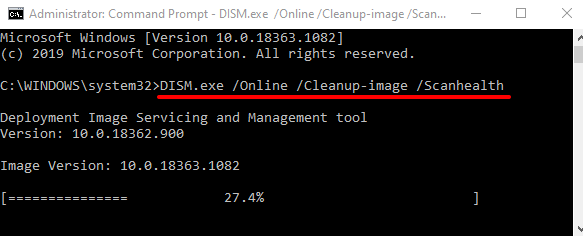
DISM.exe / Online / Cleanup-image / Checkhealth
다시 진행률 표시 줄이 100 %가 될 때까지 기다렸다가 다음 단계로 진행합니다. .
DISM.exe / Online / Cleanup-image / Restorehealth
sfc / scanno w
참고 :각 명령을 완료하는 데 몇 분 (예 : 10-20 분)이 걸릴 수 있습니다. 명령 프롬프트 창을 닫거나 프로세스를 중단하지 마십시오.
이러한 명령이 성공적으로 실행되면 컴퓨터를 다시 시작하고 Modern Setup Host 높은 CPU 사용량 문제가 해결되는지 확인하십시오.
최신 정보 유지, 안전 유지
컴퓨터를 최신 상태로 유지하려면 최신 설치 호스트가 필요합니다. 그러나 시스템 프로세스로 인해 CPU 사용량이 높습니다. 인 경우 멀웨어 나 바이러스가 아닌지 확인해야합니다. 설치 파일이 정품이고 공식 제조업체가 디지털 서명 한 것인지 확인하십시오. 바이러스 백신 소프트웨어 (있는 경우)를 사용하여 파일을 검사하면 안전한지 여부를 확인하는 데 도움이 될 수 있습니다.
권장 솔루션으로 Modern Setup Host 높은 디스크 사용량을 해결할 수없는 경우 Windows PC 공장 초기화.